TCC29009-Engtelecom(Diário) - Prof. Marcos Moecke
MURAL DE AVISOS E OPORTUNIDADES DA ÁREA DE TELECOMUNICAÇÕES
Dados Gerais
- Local: Laboratório de CAD2
- Horário dos encontros: todas terça-feira as 7h30.
- Atividades: ver plataforma Moodle
Registro on-line das aulas
Unidade 1 - Estrutura do TCC
| Unidade 1 - Estrutura do TCC |
|---|
|
Unidade 2 - Delimitação de temas de pesquisa
| Unidade 2 - Delimitação de temas de pesquisa |
|---|
OBS: Cada aluno deverá criar um documento com os 3 tópicos (título, introdução, conclusão) e compartilhá-lo com o colega revisor. O papel do revisor é fazer a leitura do documento e verificar se o título, introdução e conclusão estão escritos na forma verbal correta e de forma clara. |
Unidade 3 - Pesquisas bibliográficas
| Unidade 3 - Pesquisas bibliográficas | ||||
|---|---|---|---|---|
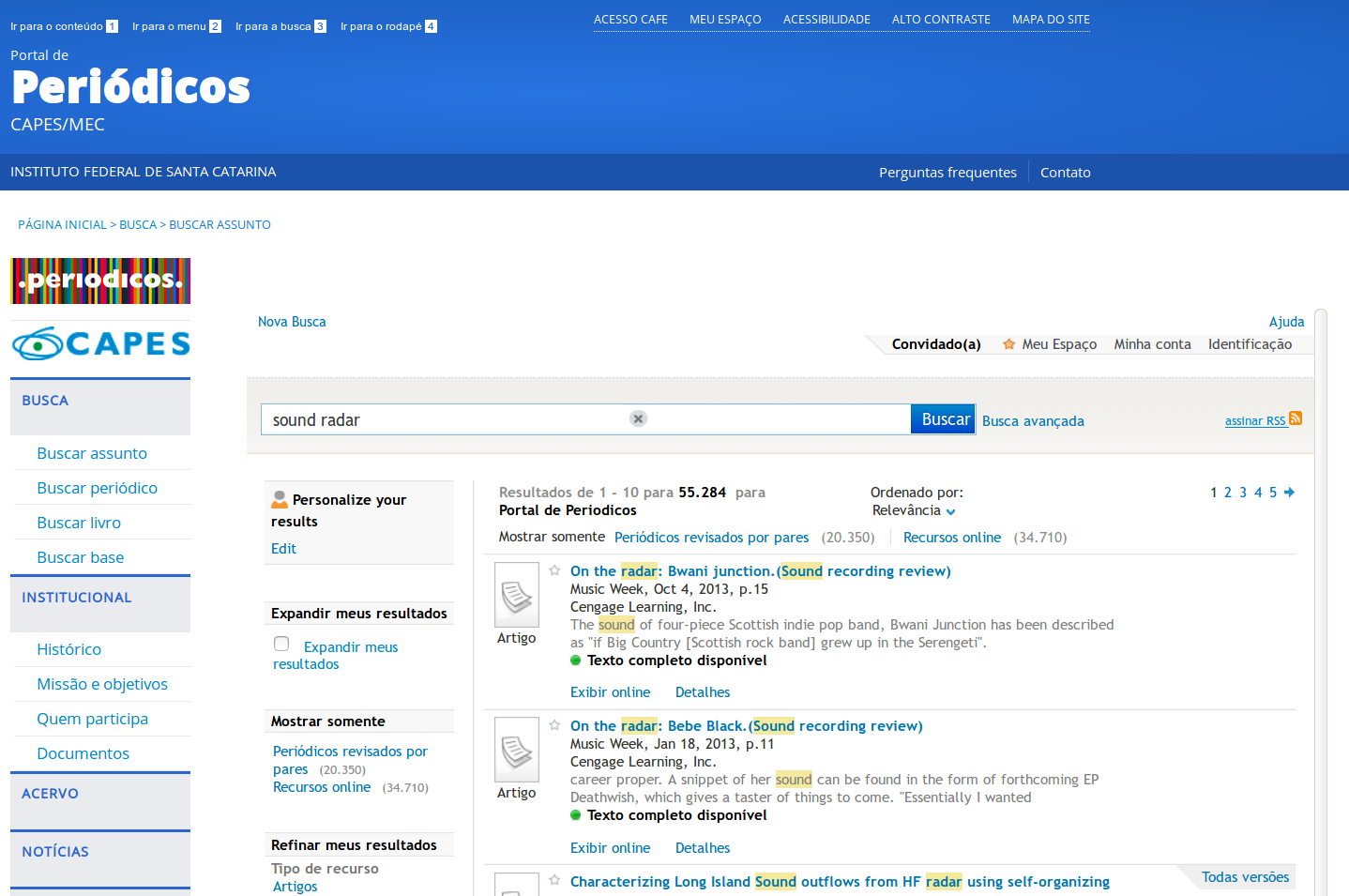
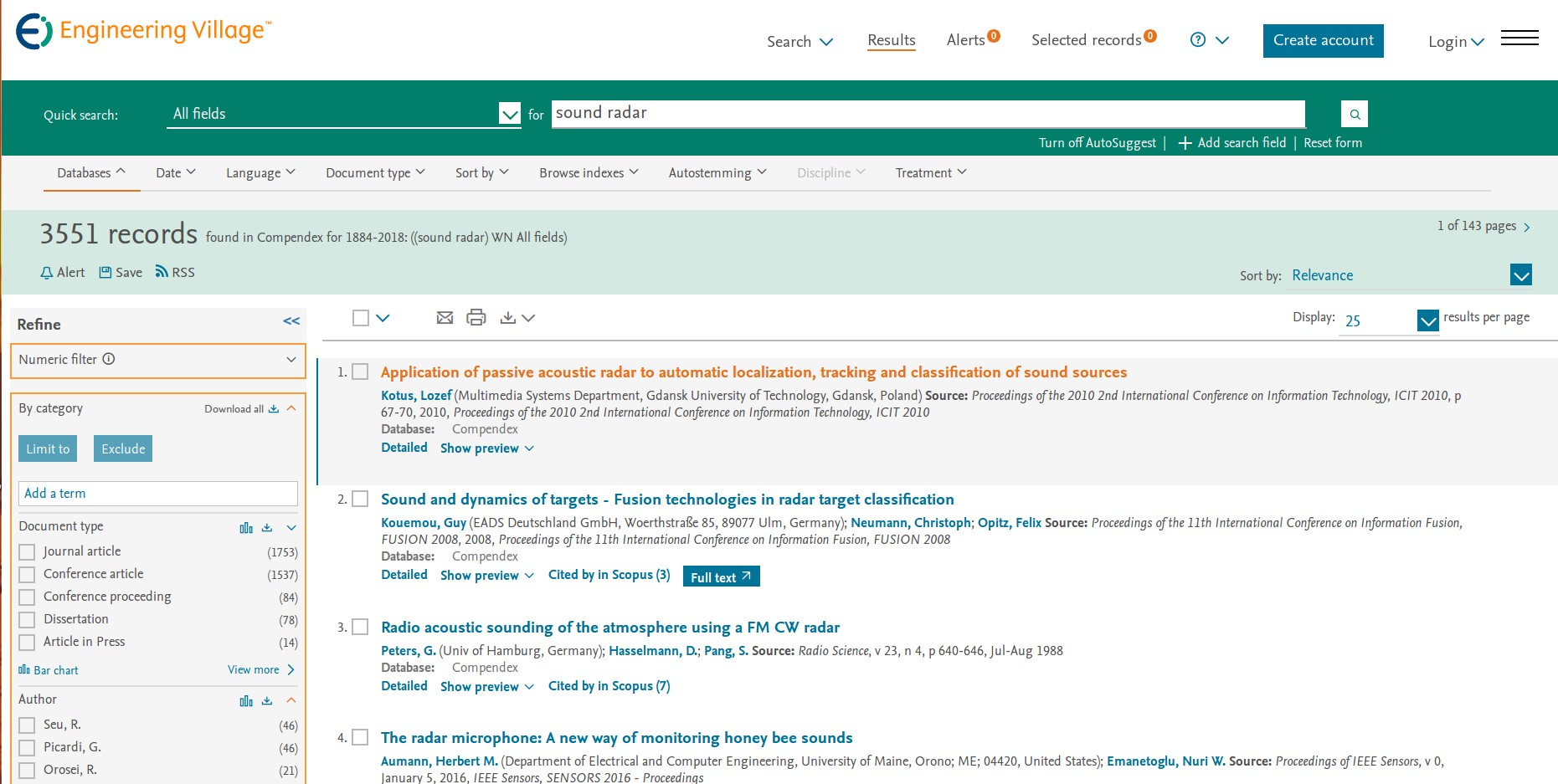
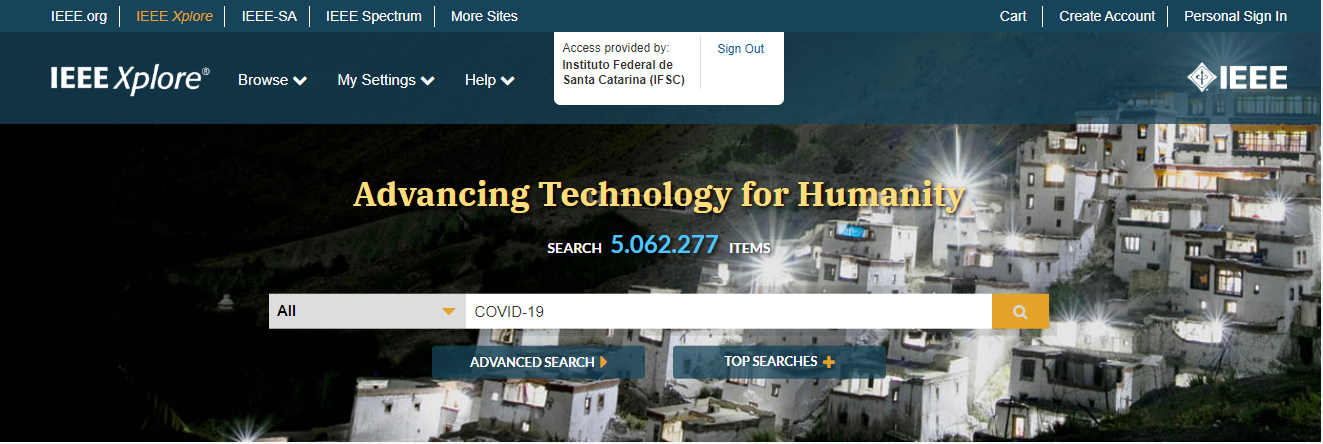
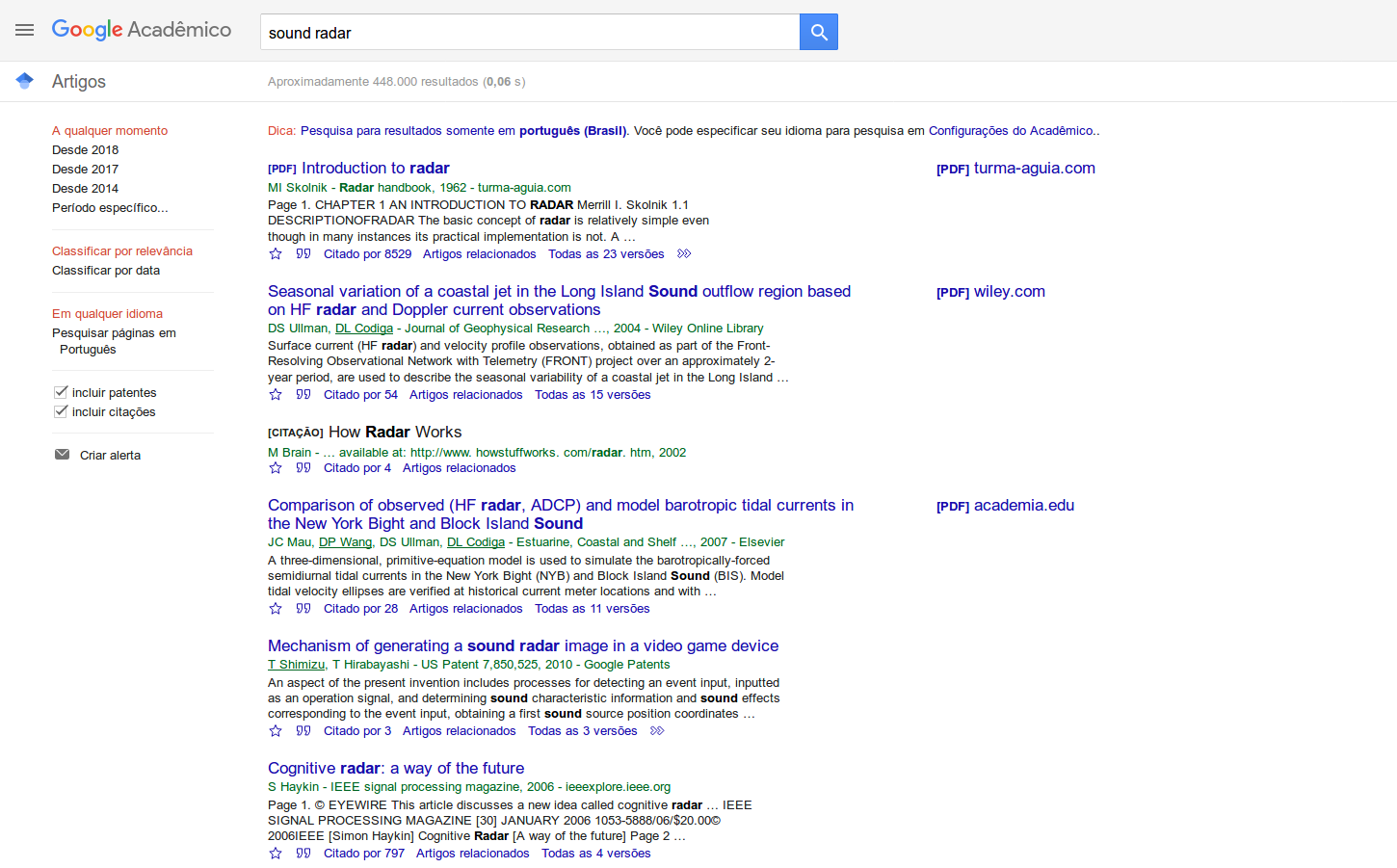
@Book{lathi2005linear,
author = {Lathi, B. P.},
title = {Linear systems and signals},
publisher = {Oxford University Press},
year = {2005},
address = {New York},
isbn = {978-0195158335}
}
@article{LeoponrajS.2018Amta,
issn = {2314-8535},
journal = {Beni-Suef University Journal of Basic and Applied Sciences},
publisher = {Elsevier B.V.},
year = {2018},
title = {A method to attain power optimality and efficiency in solar panel},
language = {eng},
author = {Leoponraj, S. and Rajvikram, M.},
keywords = {Optical Loss ; Thermal Loss ; Aluminum Oxide ; Tantalum Pentoxide ; Phase Changing Material ; Solar Panel},
}
A seguir algumas funcionalidades do conjunto de softwares [1].


|
Unidade 4 - Preparação do pré-projeto
| Unidade 4 - Preparação do pré-projeto |
|---|
ATIVIDADE AVALIATIVA
A soma das atividades avaliativa será correspondente a 10% do conceito final na disciplina. A entrega das mesmas será feita pelo Moodle da disciplinas, e cada dia de atraso irá descontar 0,2 na nota da atividade. O restante (90%) do conceito final será dado pela nota que a banca do TCC1 atribuir ao projeto de TCC apresentado pelo aluno.
A1 - Quanto você conhece a atividade TCC
A2 - Análise de um TCC
- A2a - Análise da estrutura de um TCC
- A2b - Análise da Introdução e Conclusão de um TCC
A4 - Carta de Confirmação de Orientação de Projeto de TCC
| A4 - Carta de Confirmação de Orientação de Projeto de TCC |
|---|
Solicitar ao seu orientador (e co-orientador) a Carta de Confirmação de Orientação de Projeto de TCC: O modelo do fomulário está disponível no SIGAA em [Documentos > Formulários > Carta de Confirmação de Orientação de TCC 1] Esse documento está previsto no Regulamento do TCC Curso de Engenharia de Telecomunicações. Art. 9º O pré-projeto será elaborado durante a disciplina TCC1 e consistirá na:
O documento deverá ser preenchido e assinado pelo aluno, e depois enviado para o orientador assinar. O aluno é responsável por postar o documento no Moodle.
|
Após selecionar uma patente em cada site, repita a busca no Google Patentes para verificar se encontra a mesma patente neste site. Tente inicialmente usar as mesmas palavras chave. Como último recurso procure pelo nome completo da patente (entre aspas) ou pelo número da patente. Verifique se consegue o PDF da patente.
Guarde as informações obtidas na busca para preparar o relato simples do processo de busca de patentes.
- Entregas
- Envie um relato simples em PDF contendo a identificação (autor, título, data) uma breve introdução e uma conclusão. A descrição dos procedimentos de busca não precisam ser incluídos no relatório.
- Para cada ferramenta de busca crie um seção separada no relatório, contendo no mínimo:
- A lista das palavras chave utilizadas, que retornaram o resultado esperado.
- O número de patentes que aparecem na busca com as palavras chave utilizadas, e a posição da patente selecionada nesta lista.
- Os ajustes adicionais feitos usando filtros.
- Título da patente, número da patente, inventor, data do registro (ou concessão) e o link com o documento em pdf de uma patente que você selecionou.
- Analise a patente e descubra de que país é a patente e defina o status da patente encontrada (Se é apenas registro ou se foi concedida) veja na wiki como verificar.
- Use preferencialmente o Overleaf para gerar o relatório. Mas o uso de MS-Word, Libreoffice e Google Docs também é permitida.
- A entrega será feita através do Moodle da disciplina. Observe o prazo de entrega.
- Anexe também os arquivos PDF das patentes encontradas.
-->
|}
